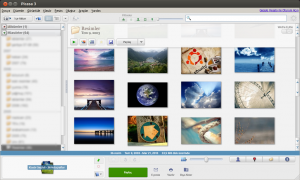Google Picasa kurulumu: Revizyonlar arasındaki fark
Gezinti kısmına atla
Arama kısmına atla
(Google Picasa) |
kDeğişiklik özeti yok |
||
| 11. satır: | 11. satır: | ||
* Picasa'nın, kişilerin yüzlerini tanıyarak etiketlemesi özelliği sistem kaynağı tüketimini bir hayli arttırmaktadır. Bu yüzden eğer yüz algılama özelliğini kullanmıyorsanız kapatmanız yararlı olacaktır. Bunun için “Araçlar > Klasör Yöneticisi” yolunu izleyip taramaların yapıldığı dizinler için “Yüz Algılama” seçeneğini kapalı hale getirin. | * Picasa'nın, kişilerin yüzlerini tanıyarak etiketlemesi özelliği sistem kaynağı tüketimini bir hayli arttırmaktadır. Bu yüzden eğer yüz algılama özelliğini kullanmıyorsanız kapatmanız yararlı olacaktır. Bunun için “Araçlar > Klasör Yöneticisi” yolunu izleyip taramaların yapıldığı dizinler için “Yüz Algılama” seçeneğini kapalı hale getirin. | ||
[[Kategori:NASIL belgeleri]] | |||
23.27, 31 Aralık 2013 tarihindeki hâli
Windows ortamında yaygın bir şekilde kullanılmakta olan Picasa fotoğraf yönetim ve işleme aracının Linux sürümü bulunmamaktadır. Eğer Ubuntu'da Picasa'ya alternatif olarak kullanabileceğiniz Shotwell ya da DigiKam programları ihtiyaçlarınıza cevap vermiyorsa Picasa'nın Windows sürümünü Wine öykünümcü yazılımı aracılığıyla Ubuntu altında çalıştırma yoluna gidebilrsiniz. Bunun için:
- Ubuntu Yazılım Merkezi üzerinden wine yazılımını kurun.
- Picasa'nın .exe uzantılı Windows sürümünü indirin.
- Picasa'nın .exe uzantılı kurulum dosyasına sağ tıklayıp "Birlikte Aç > Wine" yolunu izleyin ve kurulum adımlarını takip ederek kurun.
Yazılımı kurduktan sonra seçke arama kutucuğunu kullanarak Picasa'yı çalıştırabilirsiniz.
İpuçları
- Picasa'nın, kişilerin yüzlerini tanıyarak etiketlemesi özelliği sistem kaynağı tüketimini bir hayli arttırmaktadır. Bu yüzden eğer yüz algılama özelliğini kullanmıyorsanız kapatmanız yararlı olacaktır. Bunun için “Araçlar > Klasör Yöneticisi” yolunu izleyip taramaların yapıldığı dizinler için “Yüz Algılama” seçeneğini kapalı hale getirin.